2.2. Outil de Sélection Rectangulaire
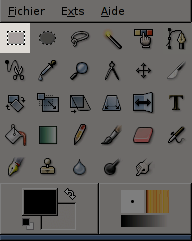
L'outil de Sélection Rectangulaire sert à sélectionner une région rectangulaire d'une image ou d'un calque avec la souris, en maintenant l'appui sur le bouton gauche. Dès que vous relâchez le bouton, la sélection est activée et sa bordure est marquée de pointillés mobiles. Vous pouvez annuler la sélection en cliquant sur le canevas en dehors de la sélection.
La touche r activera l'outil Sélection Rectangulaire.
Touches de modification (Par défaut)
- Ctrl : maintenir Ctrl pendant la création d'une sélection rectangulaire permet de réaliser deux choses. Tout d'abord, la sélection sera créée en prenant comme centre le pixel sur lequel vous avez démarré la sélection. Normalement, ce pixel détermine un coin. Ensuite, Ctrl placera la sélection en mode Soustraction (voir ci-dessus). Si vous n'avez besoin que d'une seule des actions, vous pouvez relâcher la touche Ctrl avant de relâcher le Bouton gauche de la souris. En agissant ainsi, la sélection restera en mode Soustraction, mais sans la contrainte du point central.
- Maj : maintenir la touche Maj enfoncée pendant la création d'une sélection permet de réaliser deux choses. D'abord que la largeur et la hauteur de la sélection resteront égales (formant un carré). Ensuite, que le mode de sélection passe en Addition (voir ci-dessus). Si vous n'avez besoin que d'une seule des actions, vous pouvez relâcher la touche Maj avant de relâcher le Bouton gauche de la souris. En agissant ainsi, la sélection restera en mode Addition, mais sans la contrainte largeur / hauteur.
- Ctrl+Maj : la combinaison de touches Ctrl-Maj permet de réaliser plusieurs choses. D'abord, le mode de sélection passera en intersection. Ensuite, les deux contraintes de point central et de largeur/hauteur vues plus haut seront appliquées. C'est un bon exercice que de tester les différentes combinaisons possibles en appuyant sur Ctrl-Maj et en relâchant l'une ou l'autre avant de relâcher le bouton gauche de la souris.
Options
Les options disponibles pour cet outil sont accessibles par un double clic sur l'icône de l'outil. 
Lissage
Cette option ne sert à rien ici. Elle n'est présente que pour unifier l'interface utilisateur des différents types de sélection.
Réduction automatique de la Sélection
En validant cette option, la nouvelle sélection sera automatiquement rétrécie à la forme rectangulaire la plus proche présente sur l'image, si elle existe.
Si l'option Echantillonner sur tous les calques est validée, la Réduction automatique utilisera l'information des pixels de tous les calques superposés, à condition qu'ils soient suffisamment transparents. Vous trouverez plus d'information dans le Glossaire à l'article Echantillonner sur tous les calques.
Si l'option Echantillonner sur tous les calques est validée, la Réduction automatique utilisera l'information des pixels de tous les calques superposés, à condition qu'ils soient suffisamment transparents. Vous trouverez plus d'information dans le Glossaire à l'article Echantillonner sur tous les calques.
Tailles contraintes
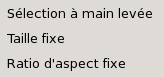
Menu des tailles de sélection contraintes
- Dans cette liste déroulante, l'option Sťélection à main levée vous laisse libre de donner la taille que vous voulez à votre sélection.
- Taille fixe. Avec l'option Taille fixe, toutes vos sélections auront la taille définie par Largeur et Hauteur, dans l'unité de votre choix.
- Rapport d'aspect fixe.Avec l'option Rapport d'aspect fixe, votre sélection aura une taille variable mais gardera un rapport constant entre la Largeur et la Hauteur.